ノートパソコンは通常、蓋を閉じると電源がスリープ状態になって作業ができなくなるように設定してあることが多いです。場合によっては閉じたら電源オフに設定されていることもあるかもしれません。
ですが、コンセントにつながっている時など、蓋を閉じてもスリープにしたくないような場合もあると思います。今回はノートパソコンの蓋を閉じてもスリープにしない設定(Windows10の場合)を紹介します。
スリープにしない設定
スタートメニューを→クリックして、「設定」を開きます。
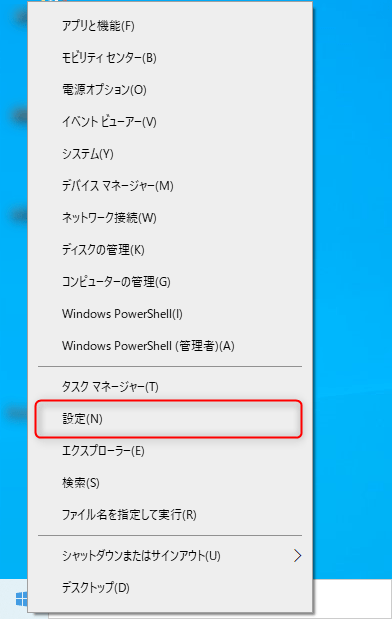
Windowsの設定画面が開いたら、「システム」へ進みます。
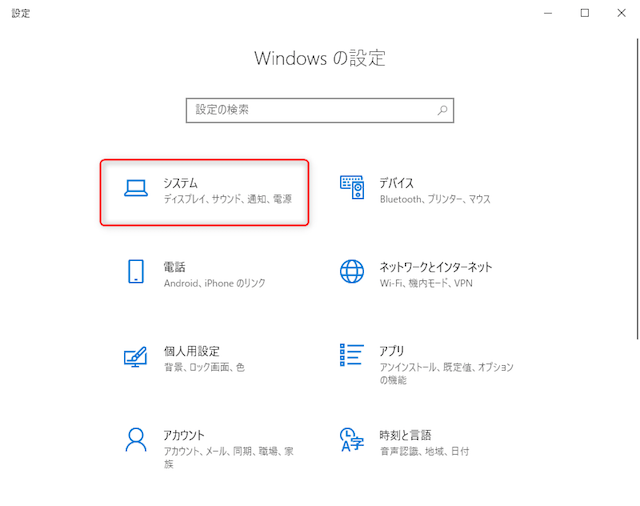
続けて、左側メニューの「電源とスリープ」に進みます。
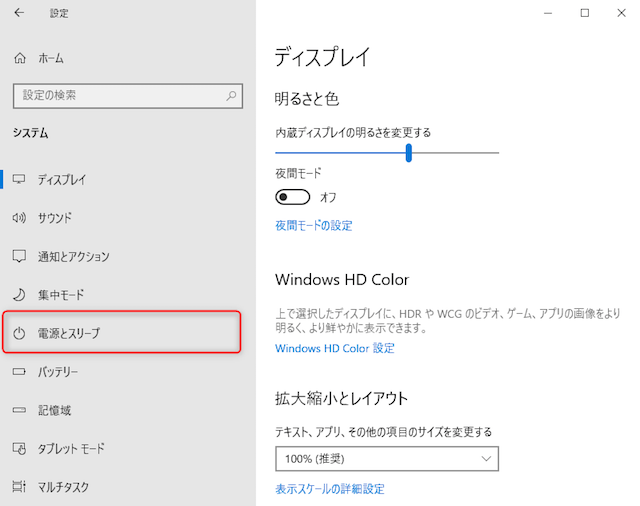
電源とスリープを開いたら、少し下にスクロールします。
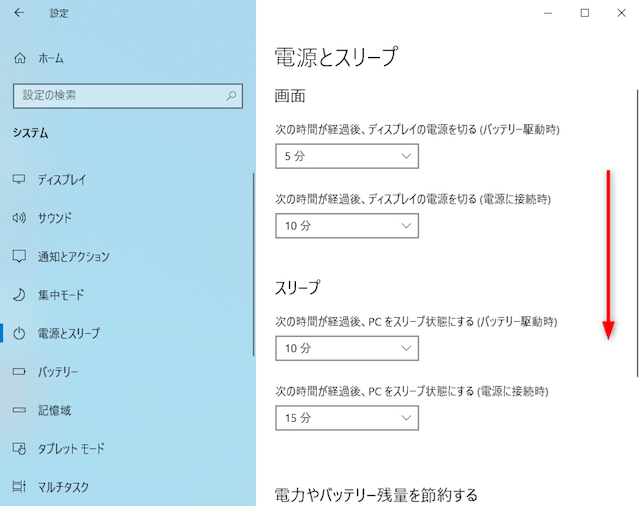
そうすると、「関連設定」という項目があり、そこに「電源の追加設定」という項目があるので、クリックします。
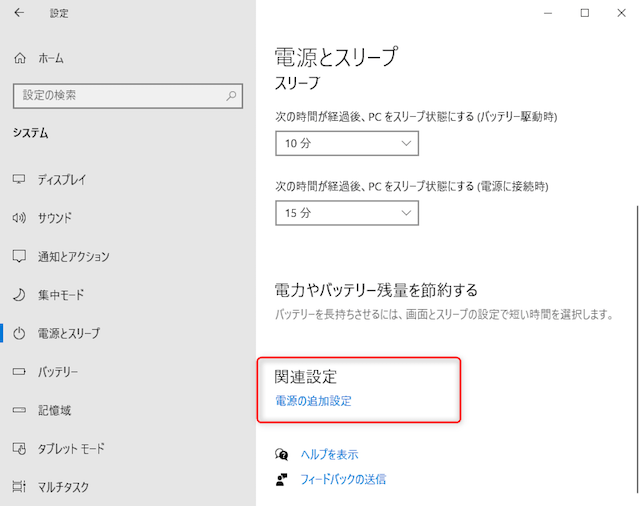
電源オプションの画面が開きます。左側メニューの「カバーを閉じたときの動作の選択」に進みます。
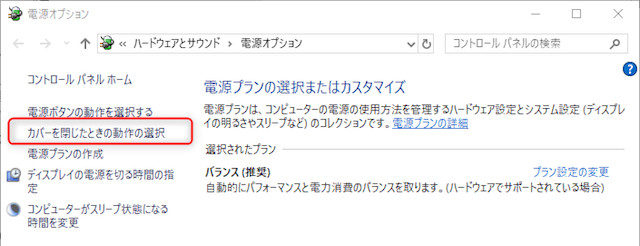
電源とスリープボタンおよびカバーの設定の欄に、バッテリ駆動の時と電源に接続している時とでそれぞれ設定項目があり、初期設定では「スリープ状態」に設定されていました。
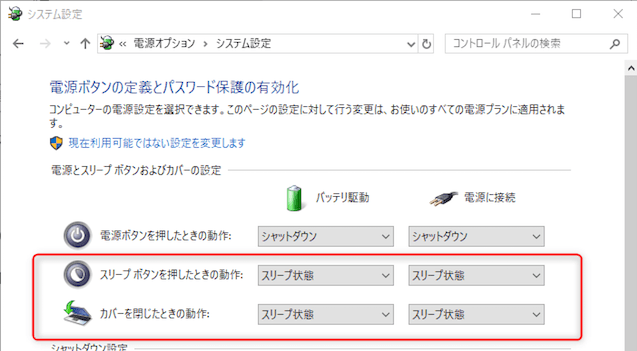
これを、通常は「電源に接続している時はスリープにしない」「バッテリ駆動の時はスリープにする」という設定が無難かもしれませんが、今回はどちらも、カバーを閉じた時の動作に「何もしない」を選択しました。
ノートパソコンではスリープボタンも使わないこと(搭載していない)が多いので、今回はこれも「何もしない」に設定しておきました。
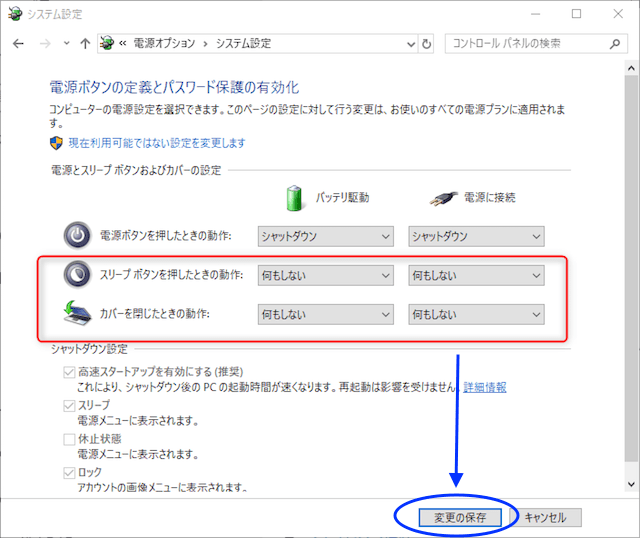
この辺りは、使う環境に合わせて設定してもらえればいいと思います。
設定が終わったら、「変更の保存」をクリックします。
以上で設定は終了です。
ノートパソコンをデスクトップのように使う

ノートパソコンを閉じた状態で脇に置いて、大きなモニタを接続・キーボードもマウスも接続すれば、デスクトップとほぼ同じ環境が出来上がります。
この状態を作っておけば、自宅でも職場でも出先でも、どこでも同じノートパソコンを使うことができて、時にはデスクトップのように、またある時にはノートパソコンとして、TPOに合わせていつでも自分のノートパソコンを使うことができて、かなり便利です。
しばらくはテレワークを続けていくことになる方も多くいらっしゃると思いますので、この機会にテレワーク環境でも自分の仕事がしやすいように整えておきたいですね。